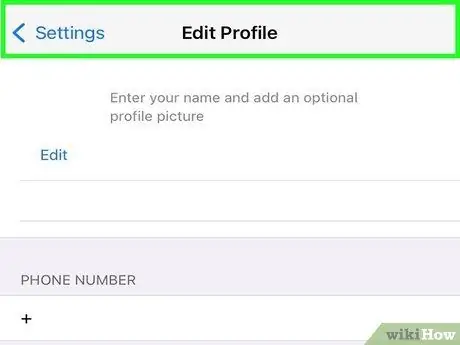- Szerző Jason Gerald [email protected].
- Public 2024-01-11 03:43.
- Utoljára módosítva 2025-01-23 12:19.
A WhatsApp egy olcsó üzenetküldő szolgáltatás az SMS alternatívájaként. A WhatsApp támogatja a fényképek, videók és hangüzenetek küldését is. A WhatsApp iOS, Android, Windows Phone, Nokia S40, Symbian és Blackberry eszközökhöz érhető el. Szerkesztheti profilját a WhatsAppon megjelenített név megváltoztatásához, fényképeket adhat hozzá a profiljához, és módosíthatja az állapotüzenetet.
Lépés
1. módszer az 5 -ből: Fiók regisztrálása és profil létrehozása

1. lépés. Fiók létrehozása
Nyissa meg a WhatsApp alkalmazást. A Telefonszám képernyőn írja be telefonszámát, majd érintse meg a Kész gombot.
- Ha nem Amerikában él, érintse meg az Egyesült Államok gombot, majd válassza ki azt az országot, amelyben él.
- A regisztráció után a WhatsApp SMS -ben küld egy ellenőrző kódot. Ezt a kódot meg kell adnia, mielőtt folytatná a következő lépést. Ha nem kap SMS -t a telefonjára, használhatja az automatikus telefonhívási szolgáltatást.

2. lépés. Írja be a nevét
A Profil képernyőn írja be a WhatsAppon használni kívánt nevet.
Használhatja valódi nevét vagy álnevét
2. módszer az 5 -ből: Profilkép készítése

1. lépés. Készítsen egy profilképet
A fényképek beírására szolgáló gomb minden operációs rendszer esetében eltérő. Érintse meg a Kép Helyőrző gombot.
- Kattintson ide a meglévő fénykép használatára vonatkozó utasításokért.
- A profilfotó hozzáadásához csatlakoznia kell az internethez.

2. lépés: Érintse meg a Fénykép készítése gombot
IPhone -on érintse meg az OK gombot, hogy hozzáférést biztosítson a WhatsApp számára a kamerához

3. lépés. Készítsen fényképet magáról vagy valamiről, amelyet profilfotóként szeretne használni

4. lépés Állítsa be a kép méretarányát és helyzetét
- Ha érintőképernyős telefonja van, akkor az ujjával pozicionálja a képet a körbe.
- A kép átméretezéséhez nyomja össze és nagyítsa/kicsinyítse.

5. lépés. Érintse meg a Kész gombot
Az elkészített fotók megjelennek a profilodban.

6. lépés. A kép módosításához érintse meg a fényképet, majd a Szerkesztés gombot
Készítsen másik fényképet, vagy válasszon egy meglévőt a profilképéhez.
3. módszer az 5 -ből: Meglévő fényképek használata a profilhoz

1. lépés. Használjon meglévő fotót a profilfotóhoz
A fényképek beírására szolgáló gomb minden operációs rendszer esetében eltérő. Érintse meg a Kép Helyőrző gombot.
A profilfotó hozzáadásához csatlakoznia kell az internethez

2. lépés: Érintse meg a Meglévő vagy Feltöltés fotó kiválasztása gombot
IPhone -on érintse meg az OK gombot, hogy hozzáférést biztosítson a WhatsApp számára a fotógalériához

3. Válasszon egy profilképet

4. lépés Állítsa be a kép méretarányát és helyzetét
- Ha érintőképernyős telefonja van, akkor az ujjával pozicionálja a képet a körbe.
- A kép átméretezéséhez nyomja össze és nagyítsa/kicsinyítse.

5. lépés A kép kiválasztásához érintse meg a Kiválasztás vagy a Kész gombot
4. módszer az 5 -ből: Az állapot megváltoztatása

1. lépés. Érintse meg az állapotüzenetet

2. lépés Érintsen meg egy meglévő állapotot az állapot frissítéséhez

Lépés 3. Érintse meg a felsorolt állapotot a szerkesztéséhez
139 karakter áll rendelkezésre az állapotüzenethez
5. módszer az 5 -ből: Profil szerkesztése

1. lépés: Érintse meg a Beállítások elemet